パソコンでお好きな映画、アニメ、ドラマなどの動画を視聴しようとしたら、その動画ファイルはもちろん、動画再生専用のマルチメディアプレーヤーもなければなりません。
強力的なマルチメディアプレーヤーと言えば、多いの対応形式、スムーズの再生、DVDに対応するのが必要だと思います。ネットで探したら、マルチメディアプレーヤーがたくさんありますが、しかし全部が強力的ではありません。
この故、筆者は何百のマルチメディアプレーヤー中から、強力的な動画再生ソフトTOP3を皆さんに紹介したいのです。
TOP 1、Windows Media Player
Windowsのパソコンを利用する方にとって、「Windows Media Player」は疎しいことではありませんね。これはマイクロソフトが開発したWindowsの標準搭載ソフトであり、わざわざダウンロードやインストール不要で、無料で動画や音楽を手軽に視聴することができます。なお、CDリッピング機能も搭載するので、手軽にCD中の音声をパソコンにリッピングすることができます。
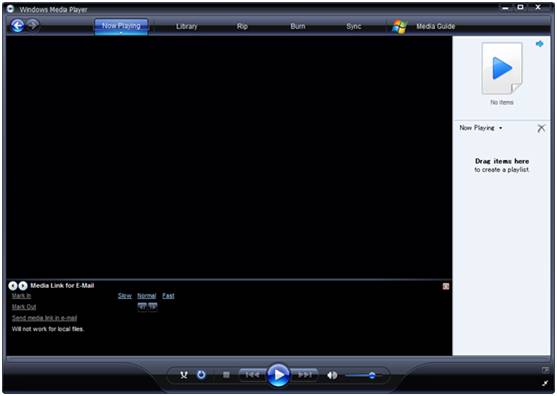
しかしながら、読み込み時間が長い、古いパソコンにはHD動画をスムーズに再生できないなどの欠点もあります。また、サラウンド音声再生に対応しないので、DolbyとDTSなどの音声効果を鑑賞することができません。それから、字幕、音声ドラックを変える機能を搭載しない、海外のムービーを見る場合ちょっと不便だと感じます。
欠点があるけれど、日常に使えば「Windows Media Player」は十分だと思います。画質、音声効果などに要求がある方に、このマルチメディアプレーヤーはオススメしません。
TOP 2、GOM プレーヤー
「GOM プレーヤー」というマルチメディアプレーヤーは、韓国グレテック社(GRETECH)が開発した完全無料の動画・音楽再生ソフトです。300種類以上のマルチメディア形式が対応、字幕、音声ドラックを変換するなどの実用機能を搭載する以外、360°VR動画再生機能もあります。このソフトは現在無料のソフト中、最も機能が強いと言えます。だからユーザーから高い評価を受けています。
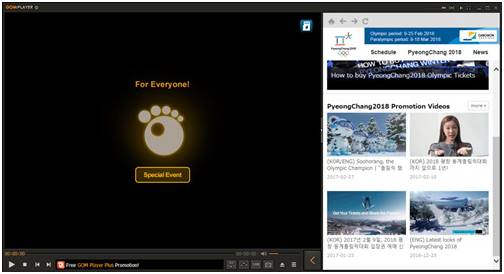
韓国の会社に開発されたソフトなんだから、言語は日本語が選択できるけど本場の日本語ではなく、意味不明のところが少なくないです。また動画を再生する時広告も出るし、しかし無料のソフトだから、これはしょうがないね。そのほか、インタフェースになるボタンがたくさんあるので、ちょっと混雑だと思います。
TOP 3、VideoSolo ブルーレイプレーヤー
「VideoSolo ブルーレイプレーヤー」はマルチメディア対策専門家のVSJP社が開発した強力的なプレーヤーです。このソフトを使えば、MP4、AVIなどの普通のビデオを再生できるのはもちろん、DVD、更に制限なしでBluRay動画の再生も対応です。なお、DolbyとDTSをサポートして、透き通るような音声効果が体験できるようにすべての音声を無劣化で再生することが出ます。HD動画の対応性も優秀で、AVCHDなどの高画質動画をスムーズに再生できます。
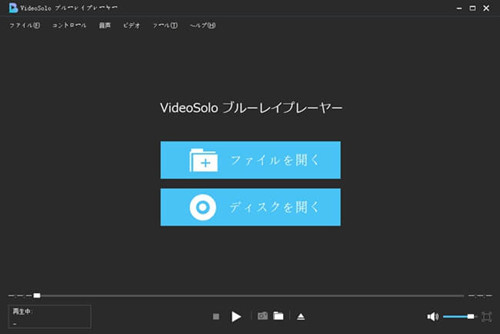
その他、本場の日本語を搭載、広告一切もありません、分かりやすいインタフェースを搭載してるので、パソコンの初心者でも順調に使え、色相、飽和度なども調整できます。この故、「VideoSolo ブルーレイプレーヤー」はユーザーから高い評価を受けています。
「VideoSolo ブルーレイプレーヤー」は完全無料のソフトではないけど、30日間の無料試用を提供するので、皆さんは気軽にぜひご利用ください。次はこのソフトの使い方を簡単せつめいしよう。
1、「VideoSolo ブルーレイプレーヤー」をインストールする
2、場合によって「ファイルを開く」或は「ディスクを開く」ボタンで再生したい動画をソフトに追加する
3、「音声ドラック」ボタンで音声を変える
4、「字幕ドラック」ボタンで字幕を変える
以上です。以上紹介した三つのメディアプレーヤーも実用なソフトで、それぞれのメリットがあります。皆さんは需要によって選択して利用すればいいです。この記事は役に立てば、シェアボタンボタンで記事を友達に広めてください~
 オンラインPDF圧縮
オンラインPDF圧縮 オンラインPDF圧縮
オンラインPDF圧縮


